Page 1

Suplemento del manual
Page 2

Derechos de autor
La información contenida en este documento está sujeta a cambios sin previo aviso y no representa compromiso alguno por parte de Native Instruments GmbH. El software descrito en este
documento está sujeto a un acuerdo de licencia y no puede ser copiado a otros medios. Ninguna parte de esta publicación puede ser copiada, reproducida, almacenada o transmitida de
manera alguna ni por ningún medio y para ningún propósito sin el permiso escrito previo de
Native Instruments GmbH, de aquí en más mencionado como Native Instruments. Todos los
productos y nombres de compañías son marcas registradas de sus respectivos propietarios.
Por lo demás, el hecho de que estés leyendo este texto significa que eres el propietario de una
versión legal y no de una copia ilegal. Native Instruments GmbH puede seguir creando y desarrollando software de audio innovador sólo gracias a gente honesta y legal como tú. Muchas
gracias en nombre de toda la empresa.
“Native Instruments”, “NI” and associated logos are (registered) trademarks of Native Instruments GmbH.
Mac, Mac OS, GarageBand, Logic, iTunes and iPod are registered trademarks of Apple Inc.,
registered in the U.S. and other countries.
Windows, Windows Vista and DirectSound are registered trademarks of Microsoft Corporation
in the United States and/or other countries.
VST and Cubase are registered trademarks of Steinberg Media Technologies GmbH. ASIO is a
trademark of Steinberg Media Technologies GmbH.
RTAS and Pro Tools are registered trademarks of Avid Technology, Inc., or its subsidiaries or
divisions.
All other trade marks are the property of their respective owners and use of them does not
imply any affiliation with or endorsement by them.
Documento escrito por: Native Instruments GmbH
Traducido por: Fernando Ramos
Versión del programa: 5.1 (01/2012)
Un agradecimiento especial par el Beta Test Team, cuya valiosa colaboración no solo estuvo en
rastrear errores, sino en hacer de éste un mejor producto.
Page 3

Germany
Native Instruments GmbH
Schlesische Str. 29-30
D-10997 Berlin
Germany
www.native-instruments.de
USA
Native Instruments North America, Inc.
6725 Sunset Boulevard
5th Floor
Los Angeles, CA 90028
USA
www.native-instruments.com
Contacto
© Native Instruments GmbH, 2012. Todos los derechos reservados.
Page 4

Índice de contenidos
Índice de contenidos
1 Lo nuevo de GUITAR RIG 5.1 ......................................................................................
2 Nueva función de favoritos ........................................................................................
3 Cambio de denominación ...........................................................................................
4 El nuevo componente SplitMS ....................................................................................
5 Nuevo atajo al panel de preferencias .........................................................................
6 El modo GR4 .............................................................................................................
7 Nuevo modo de demostración ....................................................................................
5
7
10
12
14
16
17
GUITAR RIG 5 - Suplemento del manual - 4
Page 5

Lo nuevo de GUITAR RIG 5.1
1 Lo nuevo de GUITAR RIG 5.1
El presente suplemento describe las actualizaciones y características nuevas de GUITAR RIG
5.1:
▪ Una nueva función de elementos favoritos permite reunir los componentes preferidos de
GUITAR RIG 5 en un solo lugar. Véase ↑2, Nueva función de favoritos para más información.
▪ Los sonidos de GUITAR RIG reciben ahora el nombre de presetes. Véase ↑3, Cambio de
denominación para más información.
▪ La caja de herramientas ha incorporado un componente nuevo, el SplitMS. Véase ↑4, El
nuevo componente SplitMS para más información.
▪ Una nueva opción del menú de archivos permite ahora abrir directamente el panel de las
preferencias. Véase ↑5, Nuevo atajo al panel de preferencias para más información.
▪ Se ha incorporado una compatibilidad retroactiva con GUITAR RIG 4 en algunos modelos
de amplificador. Véase ↑6, El modo GR4 para más información.
▪ Esta versión estrena un modo de demostración distinto. Véase ↑7, Nuevo modo de demos-
tración para más información.
Otras fuentes de información
La información sobre el funcionamiento general de GUITAR RIG se encuentra documentada en
los siguientes manuales:
▪ La guía de iniciación (Getting Started) de GUITAR RIG presenta un panorama rápido de las
principales características y funciones del programa.
▪ El manual de la aplicación (Application Reference) explica el funcionamiento y operación
de GUITAR RIG.
▪ El detalle de los componentes (Components Reference) describe todos los componentes
(amplificadores, efectos, etc.) incluidos en GUITAR RIG.
▪ El RIG KONTROL 3 Manual brinda la información correspondiente al aparato controlador
RIG KONTROL 3.
GUITAR RIG 5 - Suplemento del manual - 5
Page 6

Lo nuevo de GUITAR RIG 5.1
Convenciones empleadas en este manual
Esta adenda utiliza una disposición tipográfica especial para destacar puntos especiales y para
advertirle sobre posibles problemas. Los símbolos que representan estas notas aclaratorias indican su naturaleza:
El signo de exclamación distingue las instrucciones o consejos útiles que debería seguir
cuando correspondiere.
La figura de una lamparita indica información suplementaria de importancia. Esta información a menudo lo ayudará a resolver una tarea de manera más eficiente, pero la misma no
está destinada necesariamente a la configuración o sistema operativo por usted empleado.
Vale la pena echarle un vistazo.
Además, se emplea la siguiente tipografía especial:
▪ El texto que aparece en los menús desplegables (p.ej.: Abrir…, Guardar como… etc.) y
rutas de directorio del disco duro y otros dispositivos de almacenamiento, aparece impreso en bastardilla.
▪ Todo otro texto (rótulos de botones y controles, leyendas junto a casillas de verificación,
etc.) aparecerá impreso en azul claro. Cada vez que vea aparecer este formato, verá también que el mismo texto aparece empleado en algún lugar de la pantalla.
▪ Nombres y conceptos importantes aparecen impresos en negrita.
▪ Los nombres de las teclas del ordenador aparecen encerrados en paréntesis rectangulares
(p. ej.: "Presionar [Mayús] + [Intro]).
► Instrucciones individuales aparecen precedidas por esta flecha.
→ El resultado de acciones aparece precedido por esta flecha más pequeña.
GUITAR RIG 5 - Suplemento del manual - 6
Page 7
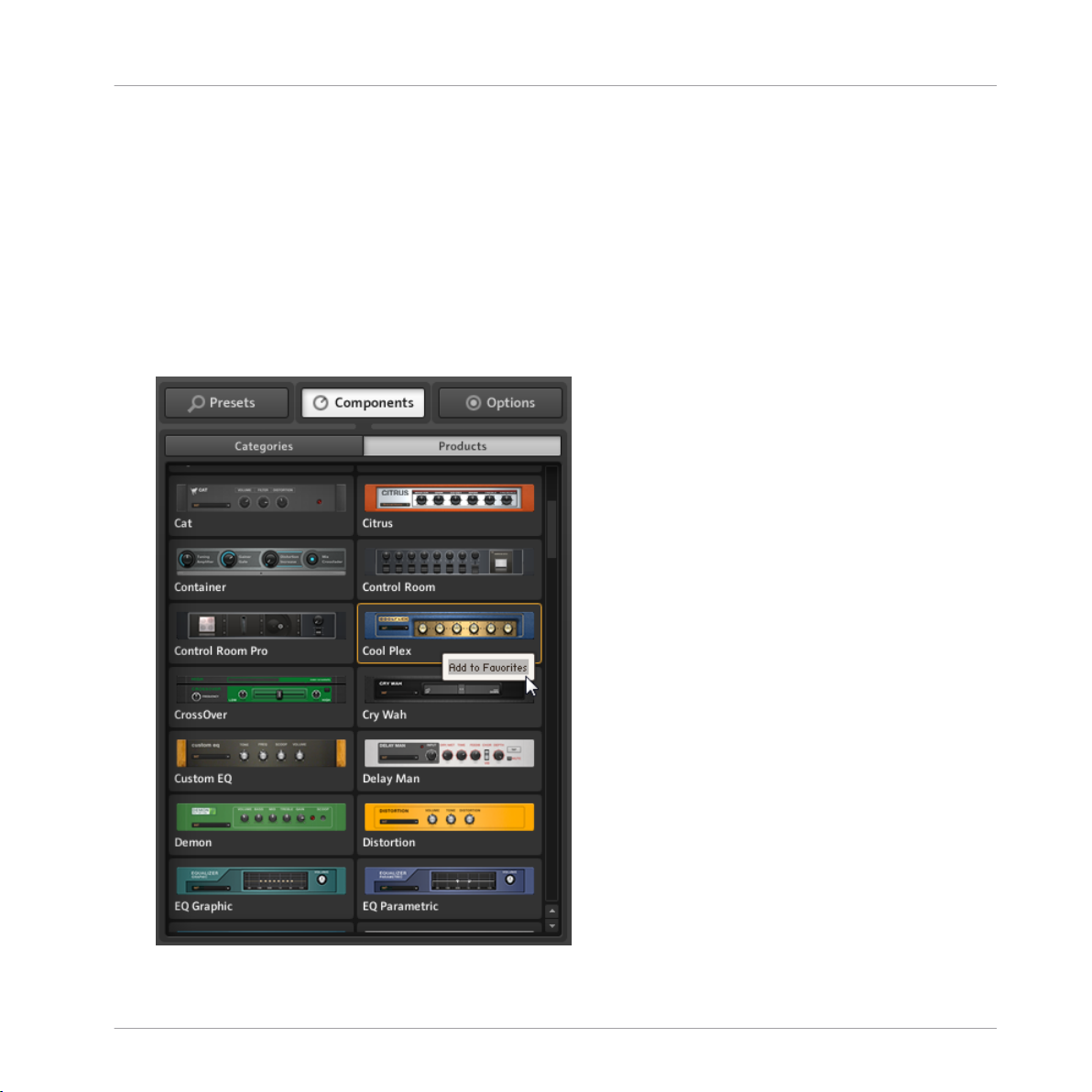
Nueva función de favoritos
2 Nueva función de favoritos
Cada componente presenta ahora, en su menú contextual, una opción de incorporación a los
favoritos (Add to Favorites). De esta manera, podrá agregar fácilmente el componente deseado
a la nueva sección de componentes favoritos (Favorites), de la sección de categorías (Catego-
ries), y tener todos los componentes de su preferencia reunidos en un solo lugar. Para llevar
esto a cabo, haga lo siguiente:
1. Con el botón derecho, haga clic sobre el componente de su preferencia y, luego, haga clic
en Add to Favorites.
GUITAR RIG 5 - Suplemento del manual - 7
Page 8
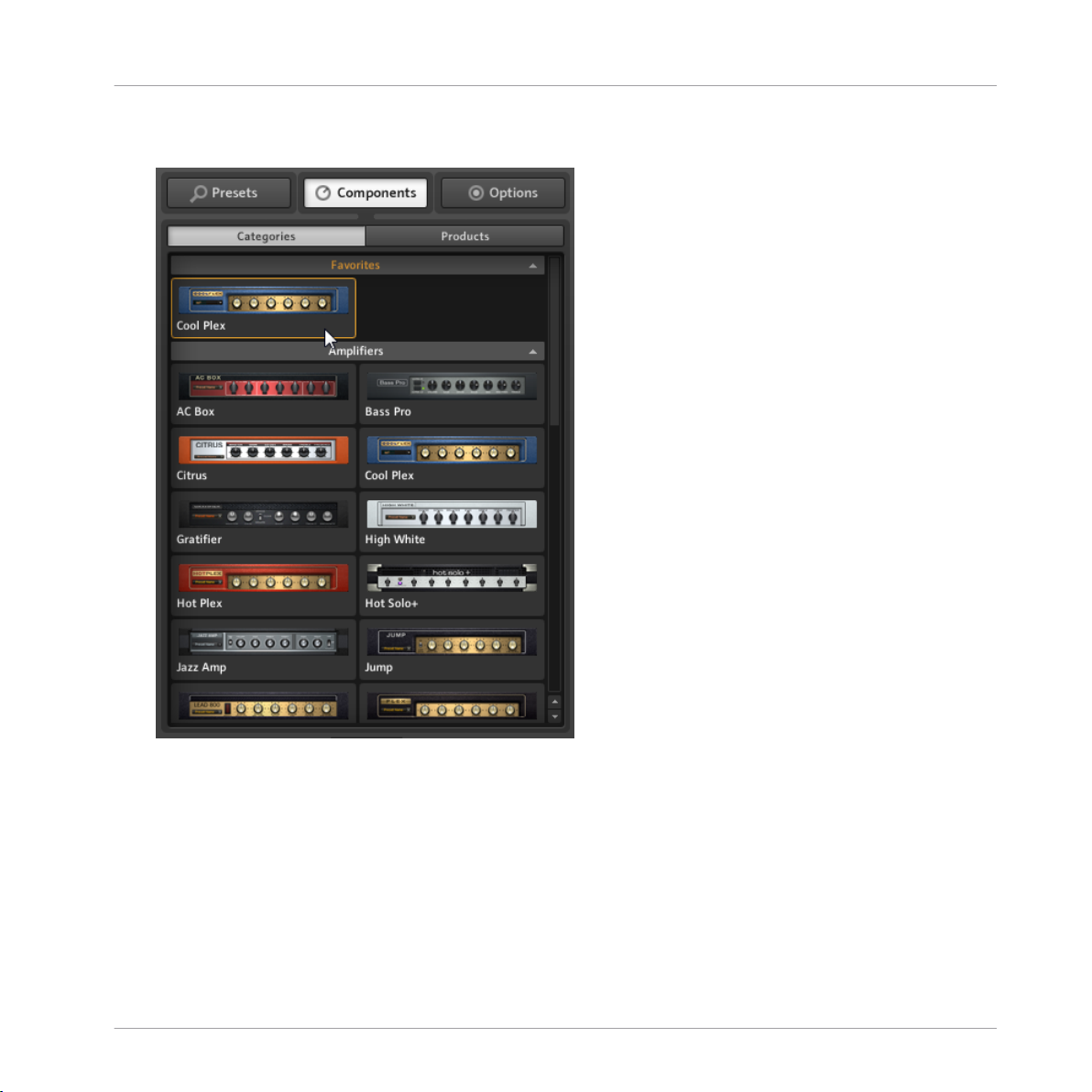
Nueva función de favoritos
2. El componente aparecerá en la sección de favoritos (Favorites) de las categorías (Catego-
ries).
GUITAR RIG 5 - Suplemento del manual - 8
Page 9

Nueva función de favoritos
3. Para eliminar el componente, abra nuevamente el menú contextual con el botón derecho
y seleccione la opción Remove from Favorites.
No olvide que también puede agregar componentes arrastrándolos desde las otras secciones
de Categories.
GUITAR RIG 5 - Suplemento del manual - 9
Page 10
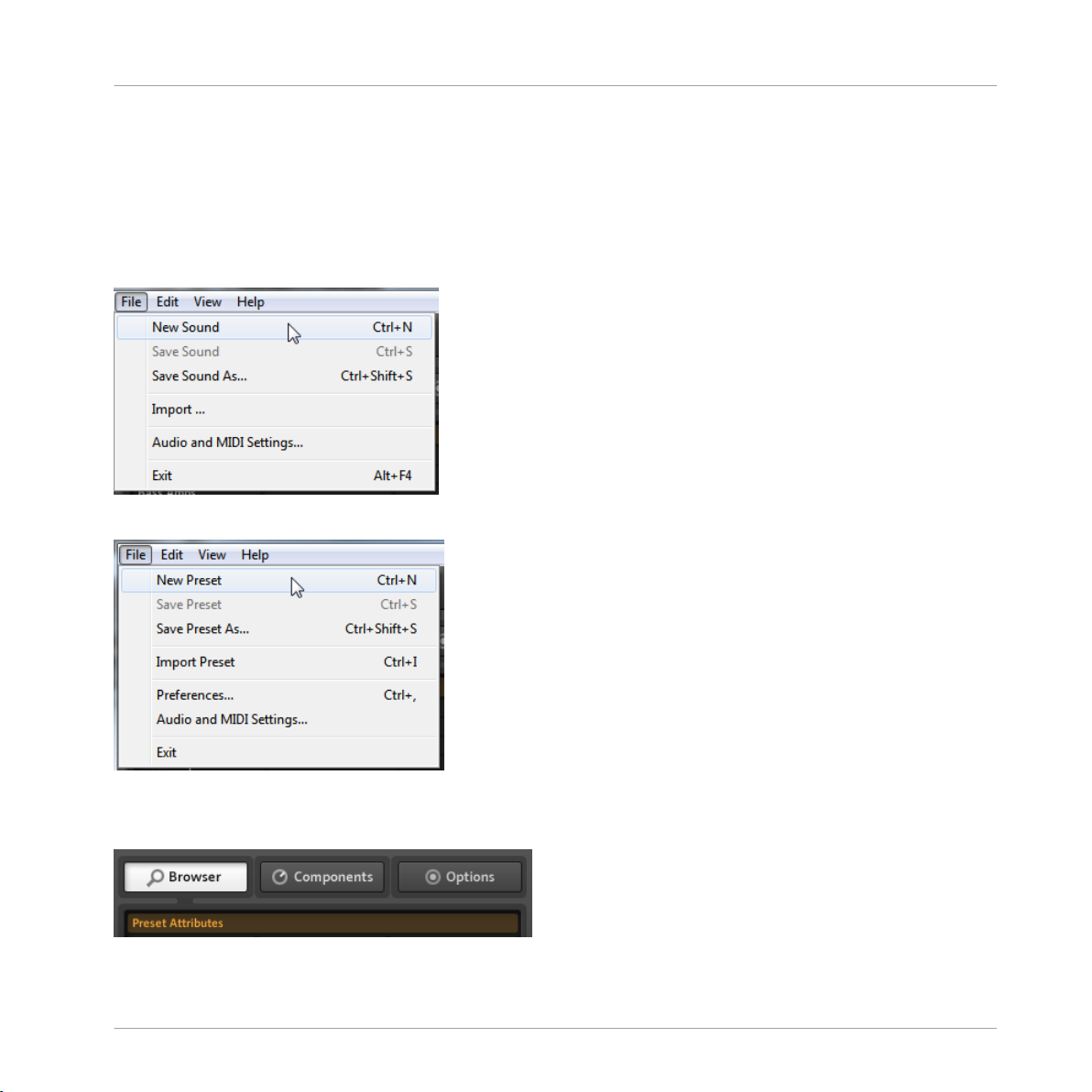
Cambio de denominación
3 Cambio de denominación
La nomenclatura de GUITAR RIG ha sufrido un cambio importante. Lo que antes recibía el
nombre de sonido (Sound), ahora pasa a denominarse Preset. Por lo tanto, en la interfaz de
usuario del programa aparecen los cambios siguientes:
Las antiguas entradas del menú de archivos (File)...
... han sido redenominadas con la palabra Presets.
También, la antigua ficha Browser del SideKick, ahora se denomina Presets.
La antigua ficha Browser...
GUITAR RIG 5 - Suplemento del manual - 10
Page 11
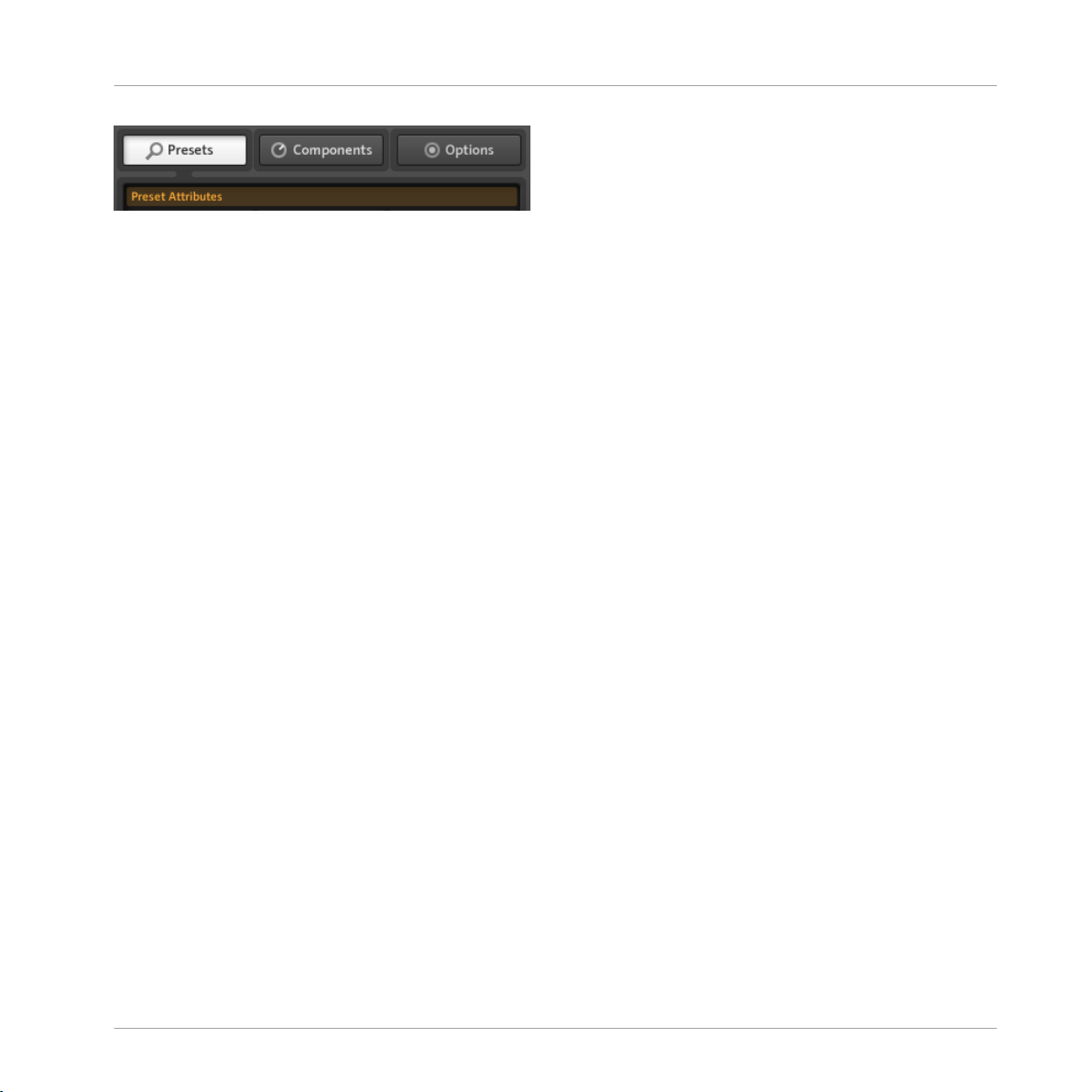
... ahora se llama Presets.
Cambio de denominación
GUITAR RIG 5 - Suplemento del manual - 11
Page 12

El nuevo componente SplitMS
4 El nuevo componente SplitMS
Este nuevo componente de la sección de herramientas (Tools) divide la señal estereofónica en
dos líneas paralelas que pueden modificarse de manera independiente una de otra.
La interfaz de usuario del SplitMS.
Modo de empleo
El SplitMS está compuesto por los módulos MID (canal central), SIDE (canal lateral) y M/S
BALANCE. La señal es dividida en dos trayectorias paralelas que atraviesan los módulos MID y
SIDE y son mezcladas en el módulo M/S BALANCE.
► Si desea asignar componentes individuales a una de estas trayectorias, simplemente arrástrelos hasta los módulos MID o SIDE del Rack.
Puede crear montajes independientes dentro de cada sección o, también, establecer dos cadenas de efectos distintas. El SplitMS ofrece varios controles que determinan la forma en que
estas dos cadenas de señal se juntan nuevamente.
Controles
▪ El crossfader, situado en la parte central del módulo M/S BALANCE controla la mezcla de
las dos señales. Llevado a su posición extrema izquierda, solo se escuchará la señal central. Llevado a su posición extrema derecha, solo se percibirá la señal lateral.
▪ El parámetro RANGE permite ajustar de manera detallada la atenuación del lado opuesto
de la señal. Su rango de acción va de 6 a 24 dB.
GUITAR RIG 5 - Suplemento del manual - 12
Page 13

El nuevo componente SplitMS
▪ Los botones SOLO permiten escuchar solamente la señal central o la señal lateral, respec-
tivamente. Si todavía no está familiarizado con la estereofonía M/S, alimente el SplitMS
con una señal estéreo y utilice solamente estos dos botones; comprobará como el botón
MID SOLO solamente deja pasar la señal común a ambos canales (en el centro del campo
estereofónico) y como el botón SIDE SOLO deja pasar solamente la diferencia entre los
canales derecho e izquierdo (la información puramente estéreo, por decirlo de alguna manera).
Ahora, ponga otros componentes para enriquecer la señal. Podría, por ejemplo, comprimir la
señal central (p.ej., bombos y bajos) y emplear filtros de bajos y algo de reverberación en los
laterales.
GUITAR RIG 5 - Suplemento del manual - 13
Page 14

Nuevo atajo al panel de preferencias
5 Nuevo atajo al panel de preferencias
El menú de archivos (File) ha incorporado la opción Preferences, la cual abre directamente la
sección de preferencias (Preferences) de la ficha de opciones (Options):
La opción Preferences del menú de archivos de GUITAR RIG...
GUITAR RIG 5 - Suplemento del manual - 14
Page 15
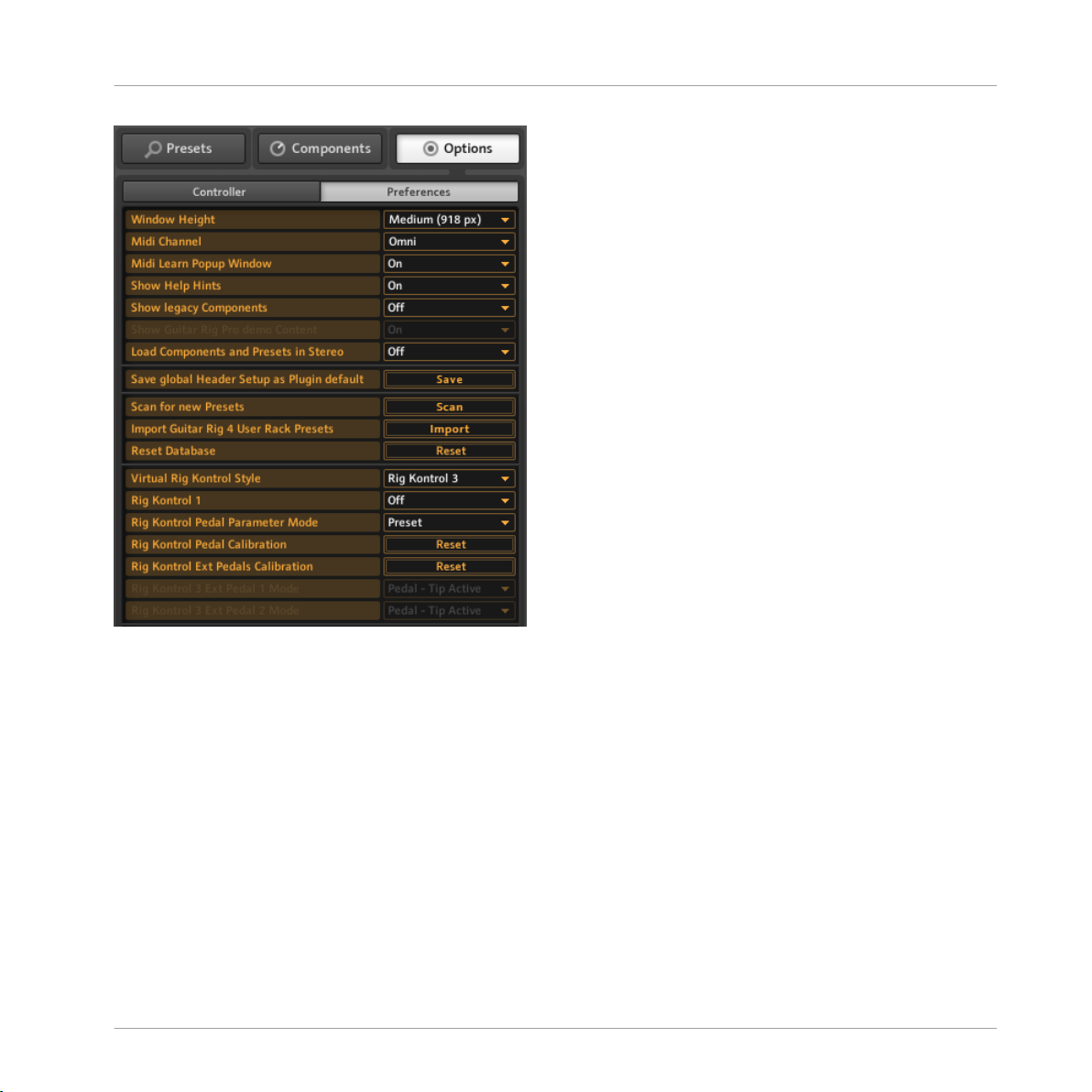
Nuevo atajo al panel de preferencias
... abre directamente la sección Preferences de la ficha Options del SideKick.
Solo MAC OS X
La configuración del audio puede llevarse a cabo empleando la opción Audio and MIDI Set-
tings....del menú de archivos (File).
GUITAR RIG 5 - Suplemento del manual - 15
Page 16

6 El modo GR4
Los componentes Tweedman, Lead800, Plex y Bass Amp Pro cuentan ahora con un interruptor
GR4 Mode para facilitar la compatibilidad retroactiva de determinados presetes.
El interruptor GR4 Mode en la parte inferior derecha del componente PLEX.
Al accionar este interruptor, se cargará el tipo de amplificación empleado en GUITAR RIG 4.
En honor a la verdad, el comportamiento anterior era causado por un error lógico, hallado y reparado en la versión 5.1. Por esto mismo, los antiguos proyectos que emplean alguno de estos
amplificadores sonarán diferente; de allí que se haya agregado este interruptor para preservar
el sonido con el que fueron creados.
El modo GR4
Los presetes creados con versiones anteriores a GUITAR RIG 5.1 se cargarán de manera automática con el interruptor GR4 Mode activado.
Al arrastrar hasta el rack los amplificadores arriba mencionados o al cargarse nuevos presetes, dichos componentes se cargarán con el interruptor GR4 Mode desactivado.
Diferencias audibles se manifiestan en las perillas Presence (Guitar Amps) y, en el caso de
Bass Amp Pro, al pasar del modo Lo al modo Hi en la cabecera.
GUITAR RIG 5 - Suplemento del manual - 16
Page 17

Nuevo modo de demostración
7 Nuevo modo de demostración
La versión 5.1 cuenta con un nuevo modo demo. Al instalar un componente nuevo en el sistema sin todavía registrarlo, el mismo aparecerá identificado en la sección Products de la ficha
Components con la palabra DEMO.
El componente REFLEKTOR sin registrar en la sección de productos (Products).
Tenga en cuenta que los componentes demo aparecerán solamente en la sección de productos (Products). La sección de categorías (Categories) no mostrará dichos componentes.
GUITAR RIG 5 - Suplemento del manual - 17
Page 18
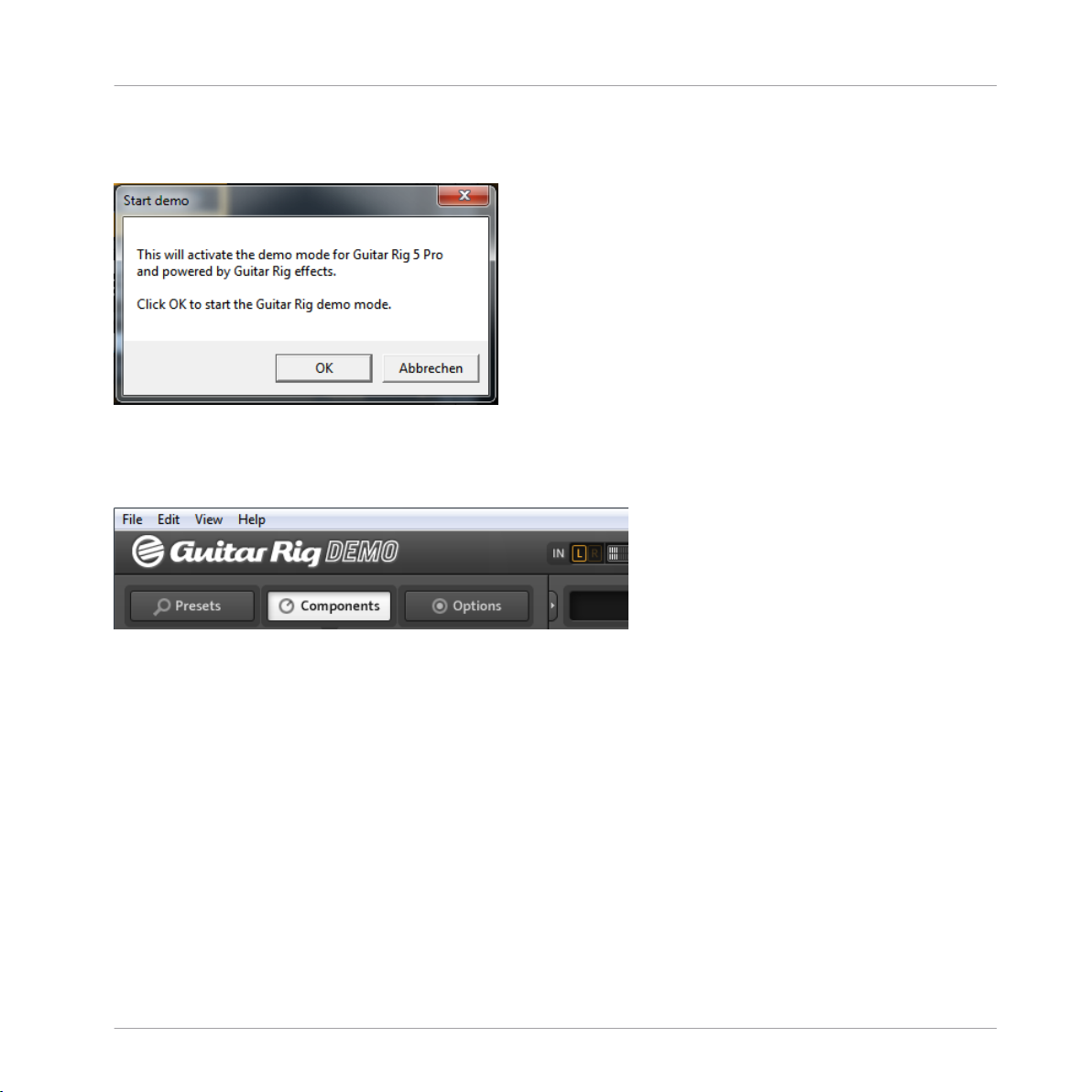
Nuevo modo de demostración
Al arrastrar un componente demo hasta el rack, GUITAR RIG solicitará si desea iniciar el modo
de demostración.
El cuadro de inicio del modo de demostración.
Tras aceptar el modo de demostración, el logotipo de GUITAR RIG, en la cabecera del programa, mostrará la palabra DEMO.
GUITAR RIG en modo de demostración.
Por consiguiente, tras cliquear en OK, dispondrá de lo siguiente:
▪ Un lapso de 30 minutos de prueba, durante el cual podrá usar el componente como si ya
estuviera registrado.
▪ Al descargar el componente del rack, el tiempo de prueba quedará en suspenso y se rea-
nudará al volver a cargar el componente.
▪ Completados los 30 minutos, deberá cerrar y reiniciar GUITAR RIG para volver a emplear
el componente demo. Tras el reinicio de GUITAR RIG, el componente dispondrá de un
igual tiempo de prueba.
GUITAR RIG 5 - Suplemento del manual - 18
Page 19

Nuevo modo de demostración
Los presetes con efectos o módulos demo pueden guardarse, por lo que si crea algún tipo de
sonido con alguno de ellos, el trabajo no se perderá. Dichos presetes aparecerán de color rojo en la biblioteca. Cuando haya adquirido y activado el efecto o módulo demo con el que
fueron compuestos, podrá volver a abrirlos y emplearlos.
Al volver a guardar antiguas sesiones con el agregado de un componente demo, deberá guardar la sesión con un nombre nuevo para, de este modo, evitar tener que adquirir el componente para poder abrir la vieja sesión otra vez.
Nota: los efectos y módulos en modo de demostración funcionan de manera cabal más allá
de las restricciones arriba mencionadas. Sin embargo, en algunos casos, algunas restricciones podrían aplicarse por la ausencia de características adicionales presentes en las versiones completas. Por ejemplo, en modo demo, REFLEKTOR incluye solamente una pequeña
selección de respuestas de impulso (IR) comparado con los 350 IR de la versión completa.
Al emplear GUITAR RIG en modo demo como plugin, podrá grabar dicha sesión dentro del
anfitrión; sin embargo, al abrir nuevamente la sesión del anfitrión, el programa no podrá tomar en cuenta las configuraciones realizadas sobre el componente demo hasta tanto el mismo no se haya adquirido y activado.
GUITAR RIG 5 - Suplemento del manual - 19
